iOS 14 充電提示音設定,iPhone充電立刻播放音樂聲音!捷徑教學
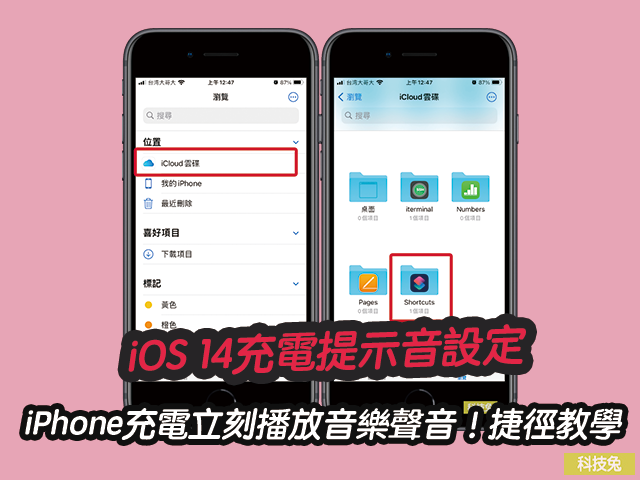
iPhone iOS 14充電提示音設定教學來囉!當你的iPhone升級到iOS 14之後,你是可以在當你的iPhone 連上充電線進行充電的時候,立刻播放一段你自己準備好的音效、音檔,或是音樂的。
也就是說如果你想在iPhone 充電時,可以播放自己喜歡的音樂,只要透過iOS 捷徑,無論是流行歌曲,還是其他音效,你都是可以自己進行替換的,相當好用唷。
下面教學iPhone iOS 14 充電提示音怎麼設定。
iPhone iOS 14充電提示音,充電播放音樂聲音教學(捷徑)
iOS 14 充電提示音設定 / 將音樂、音效儲存到「檔案App」
▼要在iPhone設定充電提示音,首先要先將iOS 更新到iOS 14。iOS 14充電提示音設定基本要靠兩個App完成,一個是iPhone 內建的「檔案」App,一個是「捷徑」App,如果你還沒下載捷徑App,點擊下面連結下載。
- App Store (iPhone、iPad)下載:捷徑 App下載
▼下載好捷徑App之後先不理它。打開你iPhone的「檔案」 App。你要將你充電時要播放的音樂或音效,儲存到你的iPhone >「檔案App」>「iCloud雲碟」>「Shortcuts」。因為這個資料夾的檔案是可以被「捷徑App」讀取的,所以你要將你的音樂或音效儲存到這裡面來。
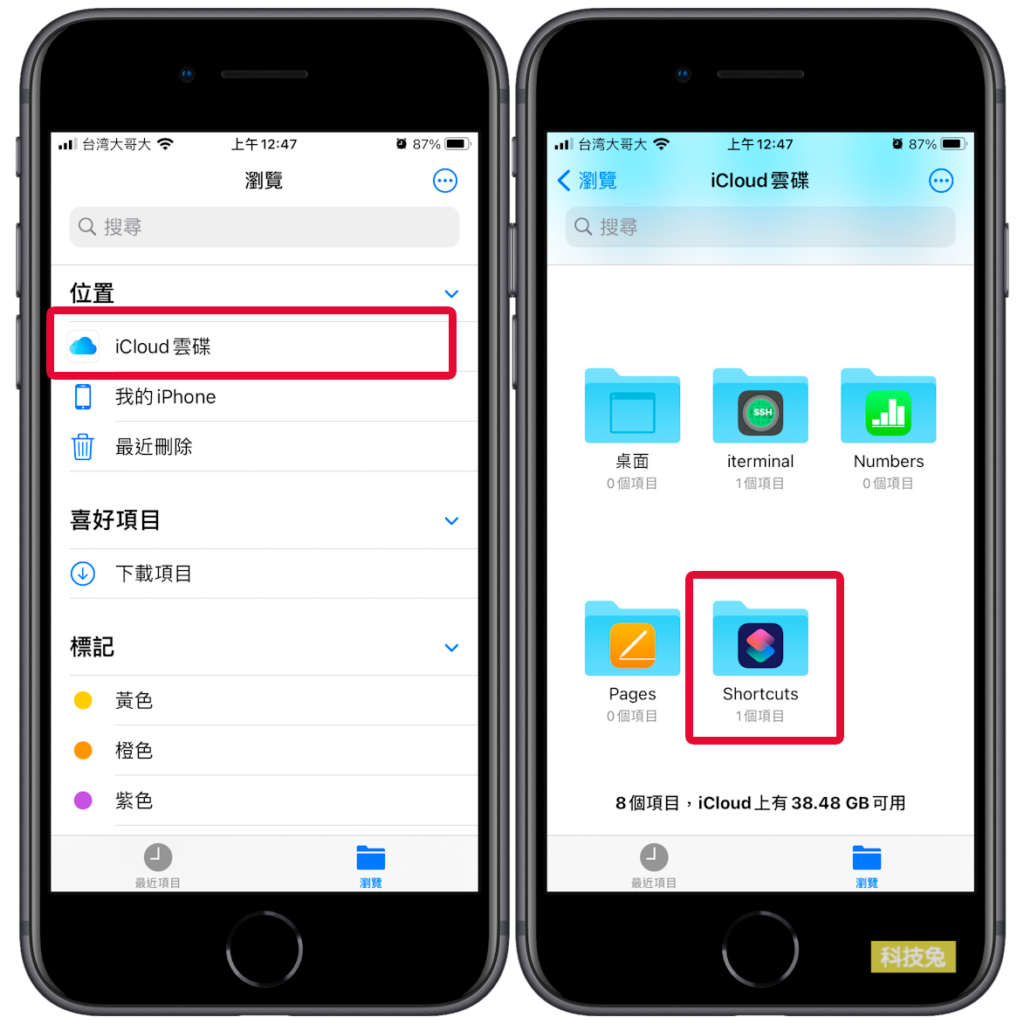
▼將你等等要播放的音樂音效儲存到iPhone >「檔案App」>「iCloud雲碟」>「Shortcuts」之後,在這個資料夾裡面查看該檔案的資訊,將這個音樂檔名跟副檔名記起來,音樂副檔名通常是 mp3或是m4a(如下圖為123.m4a)。記起來之後就可以跳出檔案App了。
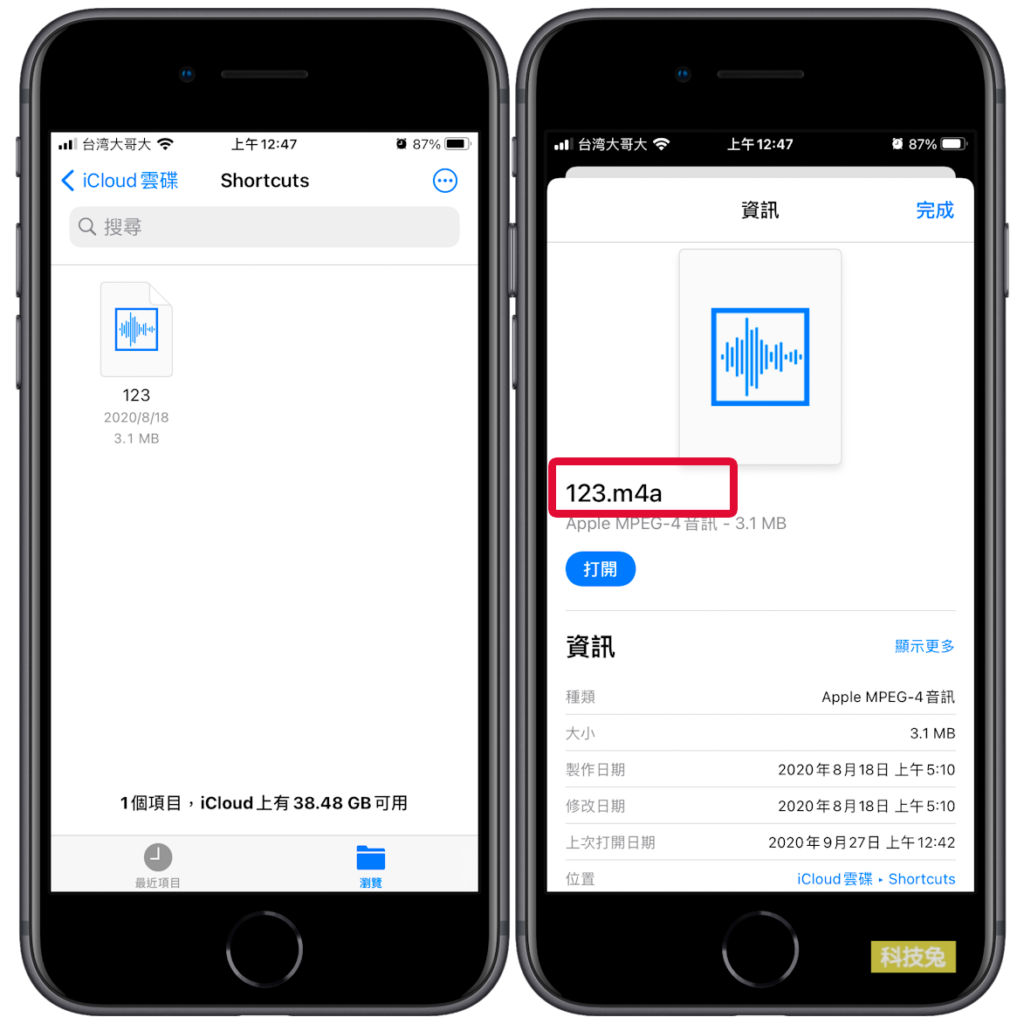
iOS 14 充電提示音設定 / iPhone 捷徑App個人自動化操作教學
▼接下來打開iPhone 「捷徑」App,點選自動化頁面,然後點擊「製作個人自動化操作」。
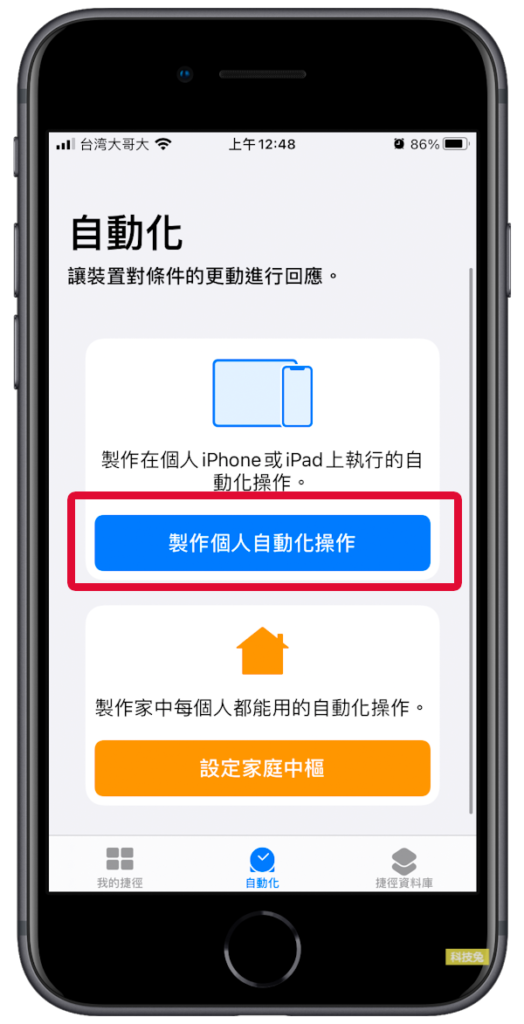
▼接下來移動到最下方,你會看到iOS 14的自動化操作功能之一「充電器」,點擊進入。
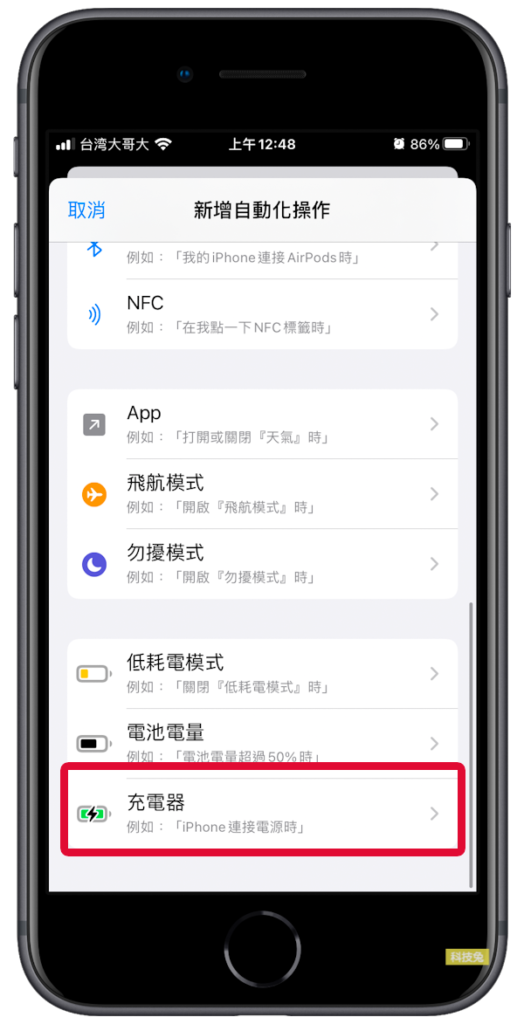
▼接下來在「充電器」這個自動化功能裡選擇「已連接」,意思也就是當你在iPhone充電之後要執行甚麼自動化工作,然後點選「下一步」。
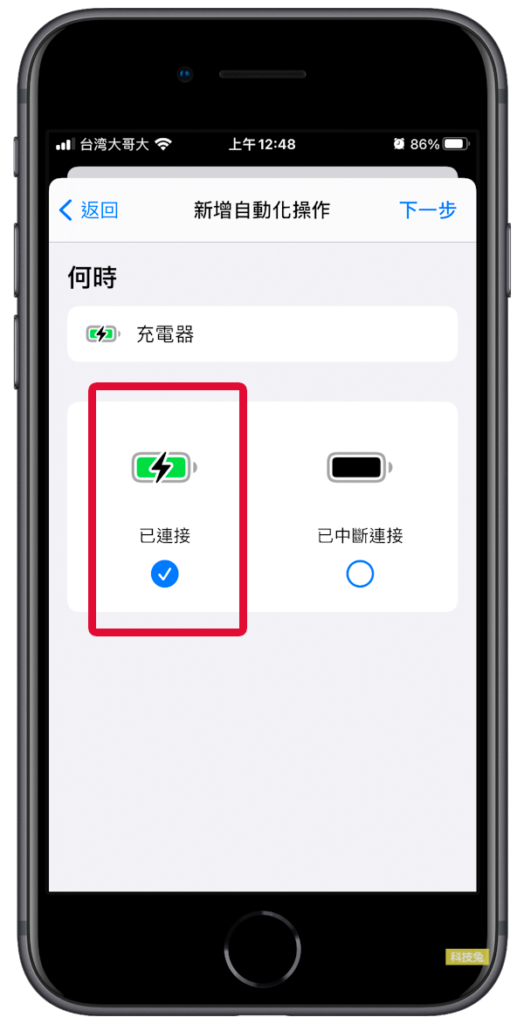
▼接下來要加入執行的動作,要設定iPhone iOS 14 充電提示音,基本上需要兩個動作,分別是「取得檔案」跟「播放聲音」,這裡先點選「加入動作」。
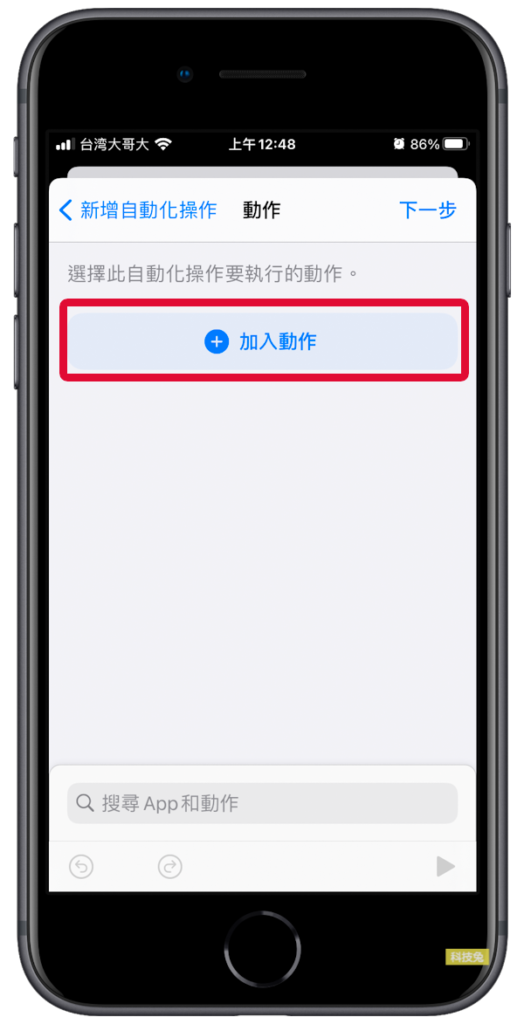
▼接下來加入「取得檔案」這個動作,如果你找不到這個動作,可以在搜尋框裡面搜尋一下,找到「取得檔案」這個動作之後,下方會有一個「顯示文件選擇器」,這裡關閉它。關閉之後你要選擇檔案路徑,基本上路徑就是:/Shortcuts/檔名.附檔名。這個檔名.副檔名就是剛剛你在「檔案App」裡面記住的那個名稱(上面為123.m4a)。
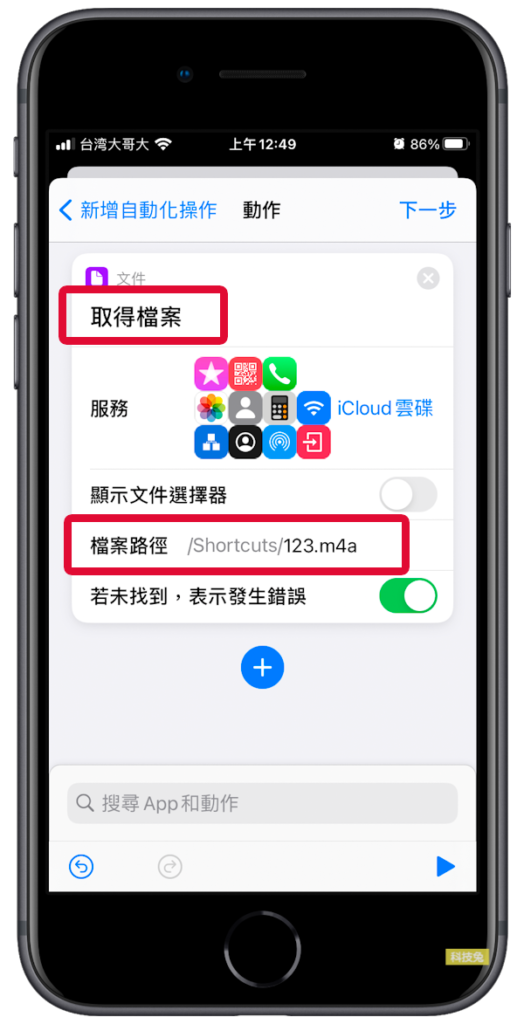
▼接下來還要加入第二個動作「播放聲音」,加入「播放聲音」這個動作之後,下面的聲音檔案選項必須為「檔案」,也就是要播放檔案的意思。這裡設定好之後,就可以點選下一步了。
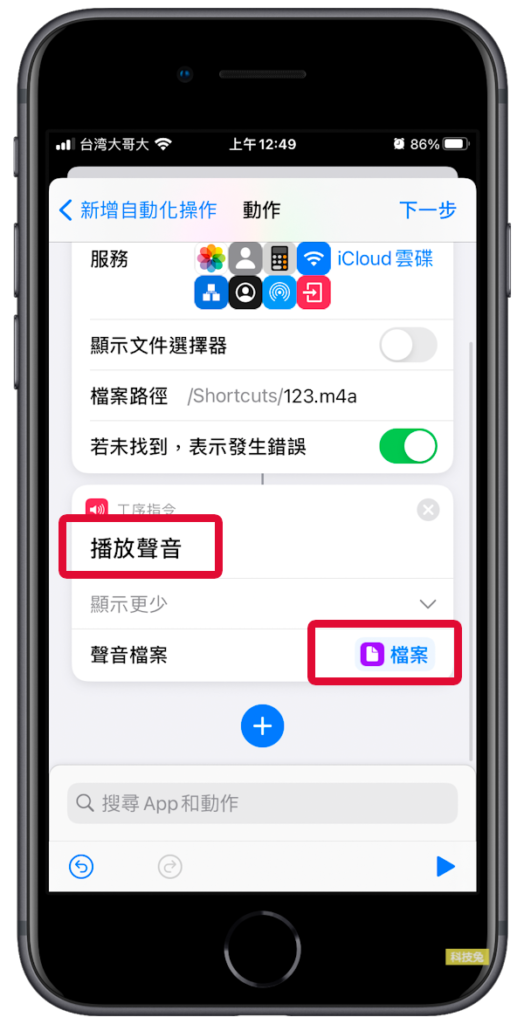
▼最後在新增自動化操作的頁面,下方會有一個「執行前詢問」,這個選項要關閉掉,這樣才能在iPhone充電時立刻播放音樂,而不用再詢問你。設定好之後,就可以點選右上角「完成」。
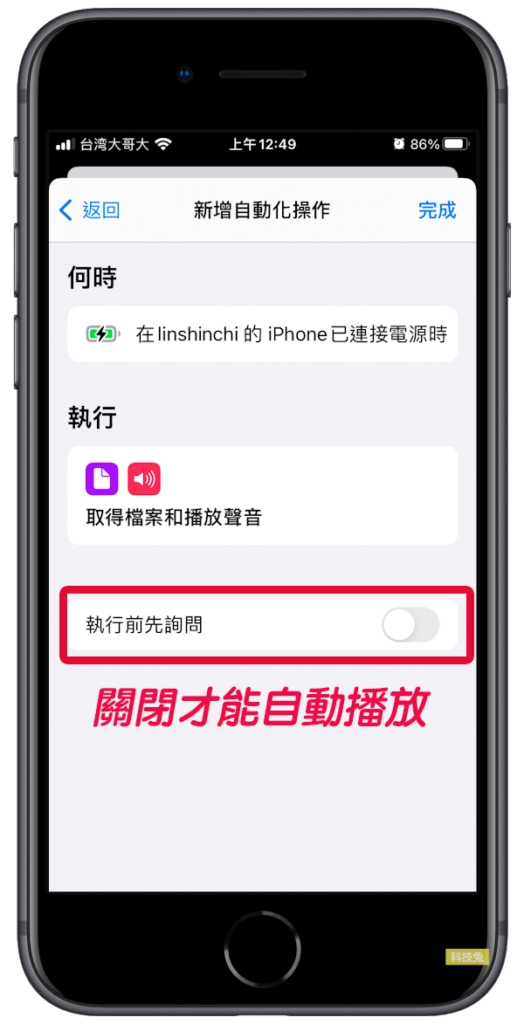
▼回到iPhone「捷徑」App的主畫面之後,你就會看到你剛剛設定好的那個捷徑個人自動化操作了,到這裡全部完成。
▼接下來你可以將你的iPhone插上電源,當你的iPhone一插上充電器之後,你的iPhone馬上就會播放你剛剛檔案App裡面的那段音樂或音效啦,是不是很棒呢。
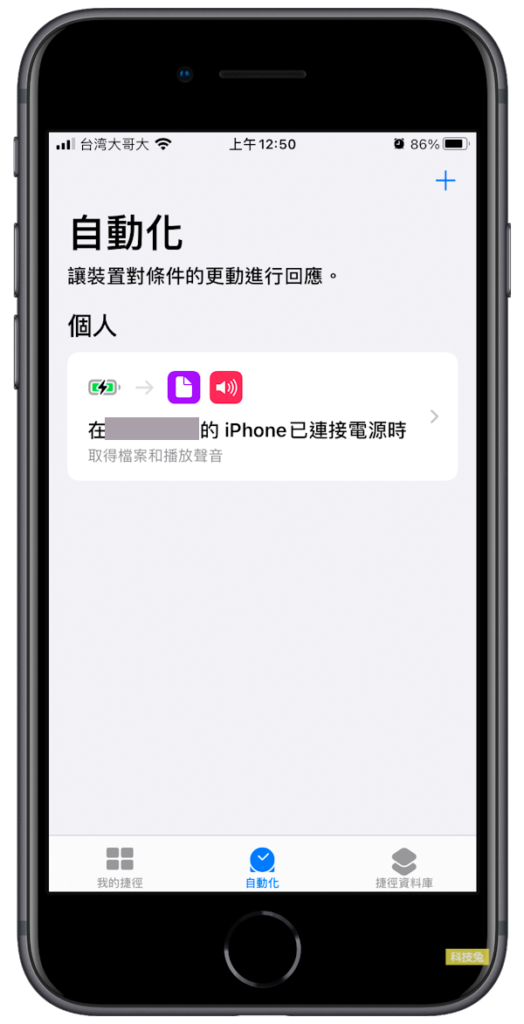
上面就是iPhone iOS 充電提示音設定啦,快去試試看吧!

